نحوه حذف متن در قالب CapCut
با مجله هشت پیک با مقاله ی نحوه حذف متن در قالب CapCut همراه ما باشید
آیا در حال ویرایش ویدیویی برای TikTok یا YouTube Shorts هستید اما نمی دانید چگونه متن قالب CapCut را حذف کنید؟
برای حذف متن در قالب CapCut، یک الگو را انتخاب کنید، یک ویدیو را برای افزودن به آن انتخاب کنید و سپس متن را در زیر صفحه «پیشنمایش» انتخاب کنید. اکنون روی “Delete/X” ضربه بزنید و سپس آن را صادر کنید. اگر CapCut به شما اجازه حذف متن را نمی دهد، ممکن است سازنده هر نوع ویرایشی را در قالب محدود کرده باشد.
در این مقاله، نحوه حذف متن در قالب CapCut برای ادامه ویرایش ویدیوها را مورد بحث قرار خواهیم داد. همچنین توضیح خواهیم داد که چرا برنامه به شما اجازه ویرایش یا حذف متن از یک الگو را نمی دهد.
چگونه متن روی قالب CapCut را حذف کنیم؟
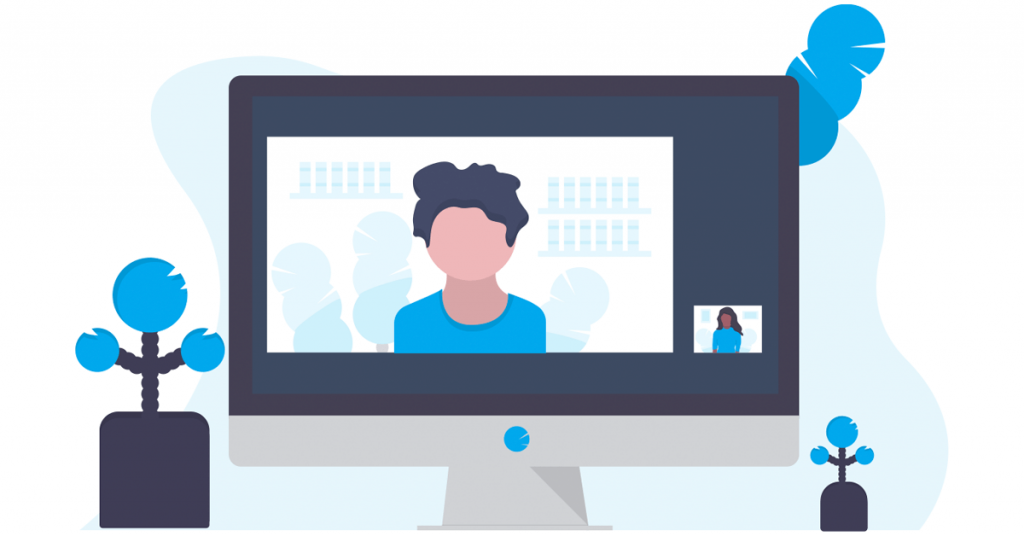
اگر میخواهید متن قالب CapCut را حذف کنید، در اینجا دو راه برای انجام آسان این کار وجود دارد:
اپلیکیشن موبایل CapCut:
- “CapCut” را باز کنید
- به تب “الگو” بروید .
- قالب مورد نظر خود را انتخاب کنید.
- روی «استفاده از الگو» ضربه بزنید .
- کلیپ(های) ویدیویی خود را برای افزودن به الگو انتخاب کنید.
- روی «پیشنمایش» ضربه بزنید .
- متن روی صفحه را انتخاب کنید و روی نماد “حذف یا X” ضربه بزنید .
- روی «صادرات» ضربه بزنید .
ویرایشگر آنلاین CapCut:
- با استفاده از مرورگر رایانه خود به صفحه «ویرایشگر آنلاین CapCut» بروید.
- روی «الگوها» کلیک کنید .
- الگویی را که می خواهید برای ویدیوهای خود اعمال کنید انتخاب کنید.
- روی «استفاده از این الگو» کلیک کنید .
- ویدیوی خود را به ویرایشگر CapCut وارد کنید و آن را به خط زمانی بکشید.
- روی متن کلیک کنید.
- یک کادر گفتگو در کنار ویدیو برای ویرایش متن ظاهر می شود.
- روی نماد “حذف” در کادر گفتگو کلیک کنید .
- “حذف” را انتخاب کنید .
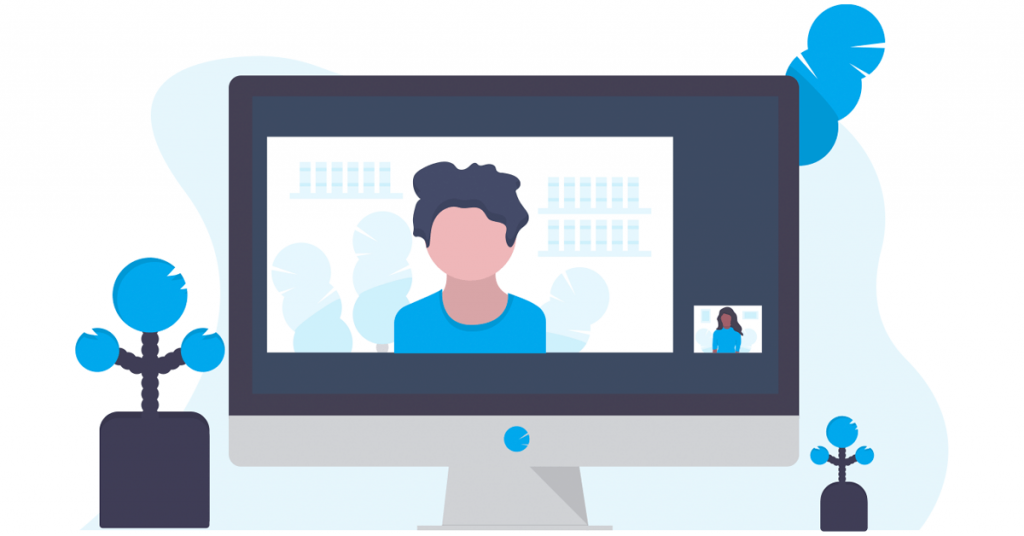
چرا CapCut گزینه ویرایش متن را برای الگو نشان نمی دهد؟
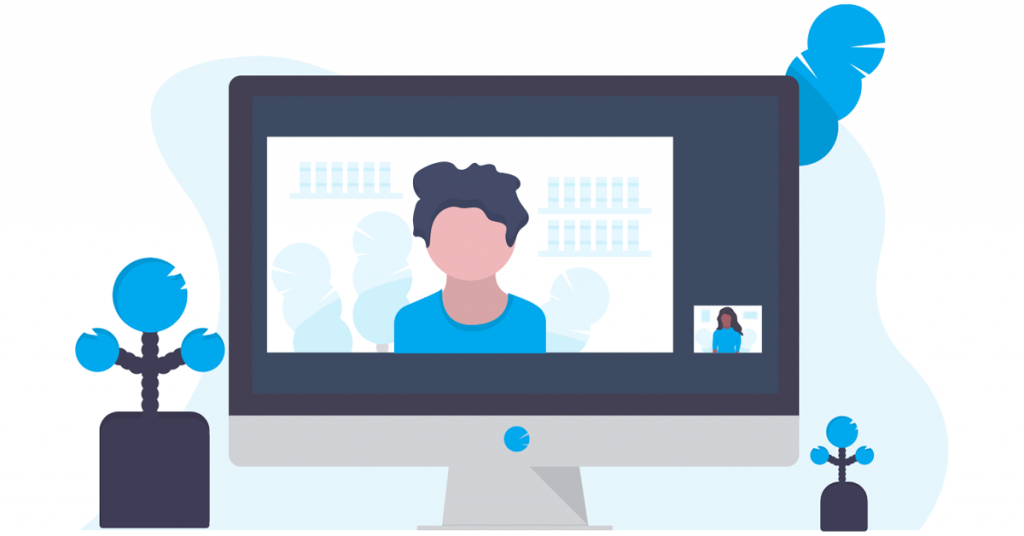
در زیر دلایلی وجود دارد که چرا CapCut هیچ گزینه ویرایشی را نشان نمی دهد تا بتوانید متن یک الگو را حذف کنید:
- محدودیت در قالب در CapCut.
- برنامه قدیمی CapCut.
- متن بخشی از ویدیو است.
- داده های کش CapCut یا فایل های نصب خراب شده است.
- مشکلات سازگاری دستگاه
چگونه می توانم گزینه ویرایش متن را برای یک الگو در CapCut دریافت کنم؟
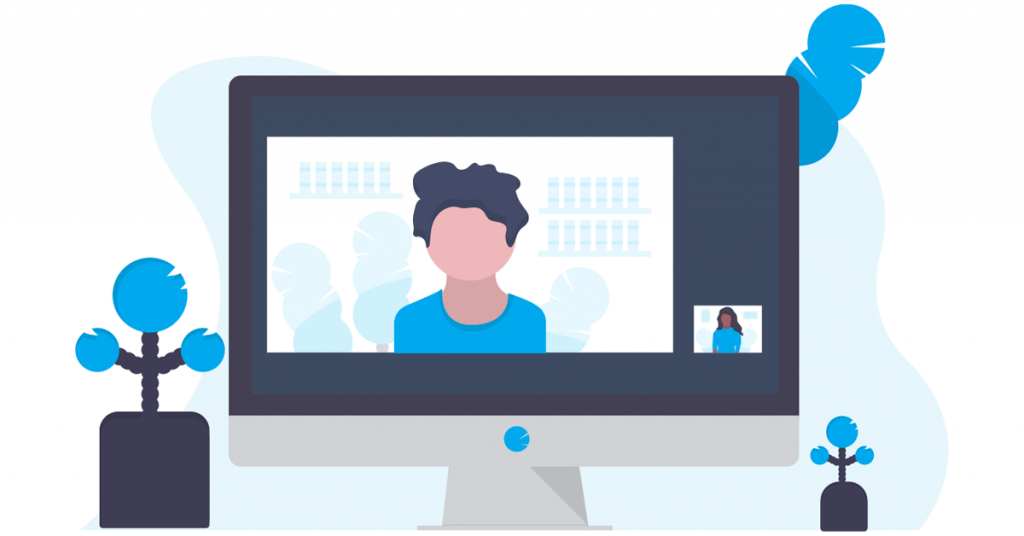
برای دریافت گزینه ویرایش متن در قالب های CapCut، این 5 راه حل ساده و آسان را امتحان کنید.
از قالب دیگری استفاده کنید
برخی از قالبهای CapCut توسط سازندگان محدود شدهاند و به شما اجازه ایجاد هیچ تغییری در آنها را نمیدهند. این معمولاً در مورد الگوهای پیچیده تر است که در آن متن دارای انیمیشن است.
توجه: CapCut همچنین به شما اجازه حذف متن روی الگو را نمی دهد، اگر بخشی از ویدیوی الگو باشد و نه یک لایه جداگانه.
در چنین سناریویی، تنها گزینه شما استفاده از قالب CapCut دیگری است که به شما امکان کنترل متن را می دهد.
برنامه CapCut را به روز کنید
اگر از نسخه قدیمی CapCut استفاده می کنید، ممکن است از ویژگی ویرایش متن در یک الگو پشتیبانی نکند یا باعث شود گزینه انیمیشن از کار بیفتد.
برای رفع این مشکل، برنامه CapCut را با این مراحل به آخرین نسخه در دستگاه Android یا آی او اس خود بهروزرسانی کنید:
- Play Store یا App Store را باز کنید .
- “CapCut” را جستجو کنید.
- “به روز رسانی” را انتخاب کنید .
پس از آن، برنامه CapCut را باز کنید و تأیید کنید که گزینه ویرایش متن روی یک الگو را دارید.
نسخه دستگاه را به روز کنید
CapCut به اندروید 5.0 یا بالاتر و آی او اس 12.0 یا بالاتر برای عملکرد بهینه خود نیاز دارد. اما اگر برنامه را روی دستگاه قدیمیتری اجرا میکنید، ممکن است ویژگی ویرایش متن در قالبهای CapCut به دلیل مشکلات سازگاری در دسترس نباشد.
برای جلوگیری از این امر، با دنبال کردن مراحل زیر، دستگاه خود را به روز نگه دارید یا گوشی جدیدی با آخرین نسخه تهیه کنید:
اندروید:
- “تنظیمات” را باز کنید .
- روی «بهروزرسانی نرمافزار» ضربه بزنید .
- روی «دانلود و نصب» ضربه بزنید .
- «اکنون دانلود کنید» را انتخاب کنید .
- روی «Install Now» ضربه بزنید .
آی او اس:
- “تنظیمات” را باز کنید .
- روی «عمومی» ضربه بزنید .
- “به روز رسانی نرم افزار” را انتخاب کنید .
- “دانلود و نصب” را انتخاب کنید .
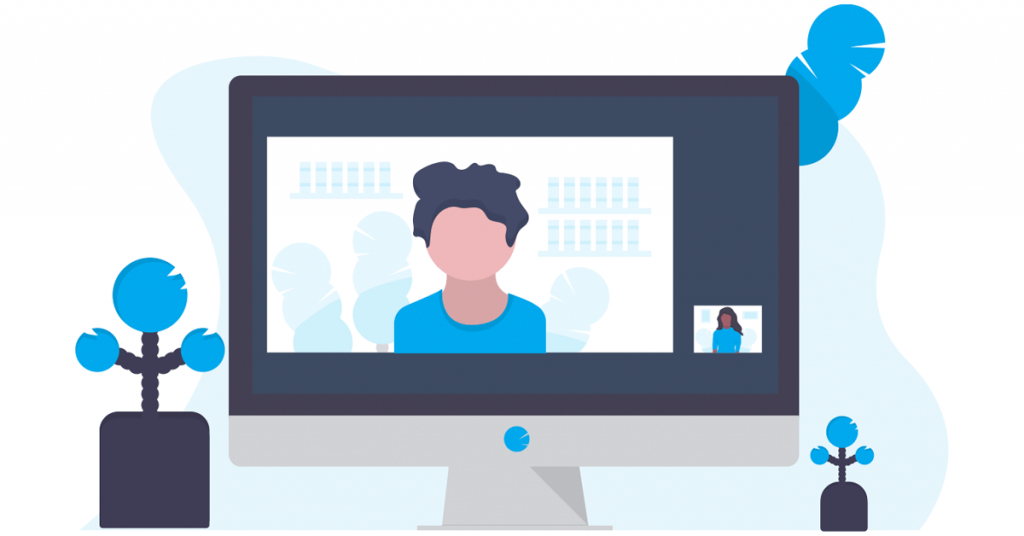
- رمز عبور را وارد کنید.
- روی «Install Now» یا «Update Now» ضربه بزنید .
اکنون برنامه CapCut را باز کنید و رفع مشکل را بررسی کنید، اما اگر مشکل ادامه داشت، روی یک دستگاه جدید سرمایه گذاری کنید.
داده های کش CapCut را پاک کنید
وقتی دادههای حافظه پنهان CapCut در دستگاه شما خراب میشود، ممکن است بر عملکرد آن تأثیر بگذارد و منجر به مشکلاتی در حذف متن از الگوها شود.
برای رفع این اشکال، داده های کش CapCut را به روش زیر پاک کنید و بررسی کنید که آیا این کمک می کند:
اندروید:
- “تنظیمات” را باز کنید .
- روی «برنامهها» > «همه برنامهها» ضربه بزنید .
- “CapCut” را انتخاب کنید .
- روی «Storage» ضربه بزنید .
- روی «Clear Storage» ضربه بزنید .
- “پاک کردن داده ها” را انتخاب کنید .
آی او اس:
- “تنظیمات” را باز کنید .
- روی «عمومی» ضربه بزنید .
- «فضای ذخیرهسازی آیفون» یا «فضای ذخیرهسازی اپل» را انتخاب کنید .
- روی «CapCut» ضربه بزنید.
- “Offload App” را انتخاب کنید .
- دوباره روی «Offload App» ضربه بزنید .
توجه: اگر از ویرایشگر آنلاین CapCut استفاده میکنید و به شما اجازه نمیدهد متن را از یک الگو حذف کنید، سعی کنید دادههای حافظه پنهان مرورگر را پاک کنید و صفحه را دوباره بارگیری کنید.
برنامه CapCut را دوباره نصب کنید
تا الان هیچی کار نکرد؟ آخرین راه حل این است که برنامه CapCut را دوباره روی دستگاه خود نصب کنید. با این کار، فایلهای نصب خرابی که باعث عملکرد نادرست برنامه میشوند را حذف میکند و از حذف متن از یک الگو جلوگیری میکند. در اینجا به این صورت است:
اندروید:
- “تنظیمات” را باز کنید .
- روی «برنامهها» > «CapCut» ضربه بزنید .
- روی «حذف نصب» ضربه بزنید .
- “OK” را انتخاب کنید .
- «فروشگاه Play» را باز کنید .
- به دنبال “CapCut” بگردید .
- روی «نصب» ضربه بزنید .
آی او اس :
- به «تنظیمات» دسترسی پیدا کنید .
- روی «عمومی» ضربه بزنید .
- به «حافظه آیفون / آی پد» بروید .
- “CapCut” را انتخاب کنید .
- “حذف برنامه” را انتخاب کنید .
- دوباره “Delete App” را انتخاب کنید .
- «App Store» را باز کنید .
- “CapCut” را پیدا کنید .
- روی «GET» ضربه بزنید.
حالا CapCut را باز کنید، قالب را برای ویرایش انتخاب کنید و ببینید آیا می توانید متن را حذف کنید.
آیا می توانیم متن را از ویدیو در CapCut حذف کنیم؟
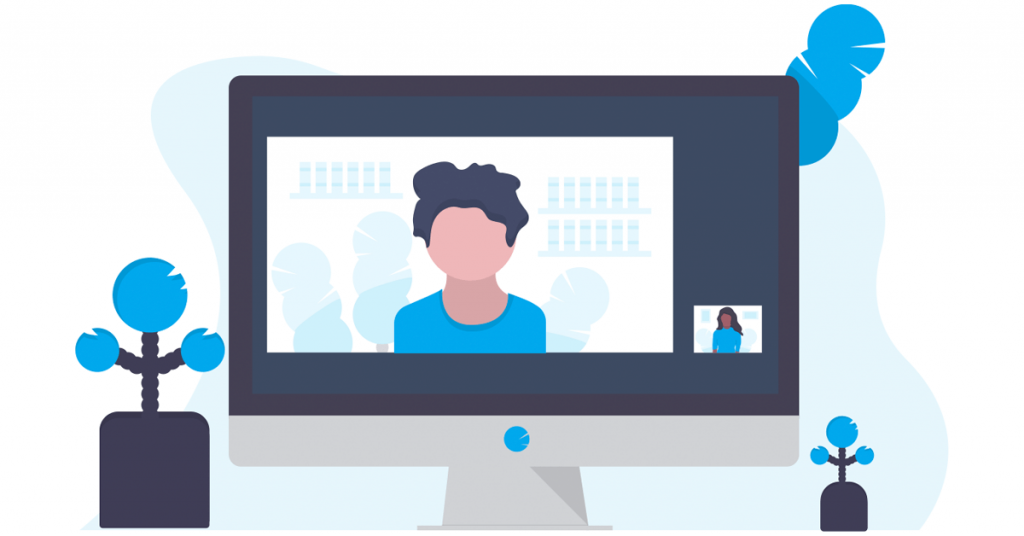
شما نمی توانید مستقیماً یک متن یا واترمارک را از یک ویدیو در CapCut حذف کنید. با این حال، میتوانید از ابزار Mask در CapCut برای مخفی کردن یا ترکیب کردن متن در کلیپ ویدیویی استفاده کنید. در اینجا به این صورت است:
- “CapCut” را باز کنید .
- روی «پروژه جدید» ضربه بزنید .
- ویدیویی را که میخواهید متن را از آن حذف کنید انتخاب کنید.
- یک اسکرین شات از کلیپ بگیرید و آن را برش دهید تا نوارهای مشکی حذف شوند.
- اکنون با استفاده از مرورگر تلفن یا رایانه خود به یک وب سایت حذف واترمارک آنلاین بروید.
- اسکرین شات را آپلود کنید تا متن از آن حذف شود.
هنگامی که متن را از اسکرین شات حذف کردید، آن را دانلود کرده و به جدول زمانی در CapCut اضافه کنید. اکنون، این مراحل را برای مخفی کردن متن در ویدیوی خود انجام دهید:
- اسکرین شات را روی متنی که می خواهید حذف کنید قرار دهید.
- منوی «ماسک» را باز کنید .
- “مستطیل” را انتخاب کنید .
- مستطیل را به متنی که می خواهید حذف کنید بکشید و اندازه آن را طوری تنظیم کنید که محتوا را به طور کامل پوشش دهد.
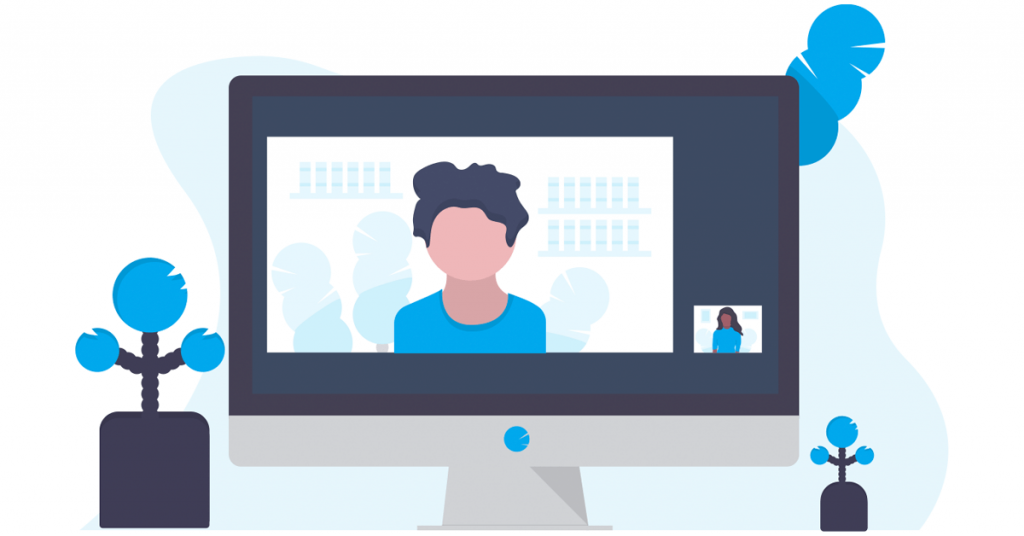
- روی “Checkmark” ضربه بزنید و تمام شد!
نتیجه
در این مقاله، نحوه حذف متن در قالب CapCut و دلایلی که چرا برنامه در برخی موارد به شما اجازه این کار را نمی دهد را بررسی کرده ایم.
امیدواریم این مقاله برای شما آموزنده بوده باشد و اکنون بتوانید با استفاده از ابزار ویرایش ویدیو CapCut به ایجاد محتوای خیره کننده ادامه دهید.
امیدواریم از این مقاله نحوه حذف متن در قالب CapCut مجله هشت پیک نیز استفاده لازم را کرده باشید و در صورت تمایل آنرا با دوستان خود به اشتراک بگذارید و با امتیاز از قسمت پایین و درج نظرات باعث دلگرمی مجموعه مجله 8pic باشید
لینک کوتاه مقاله : https://5ia.ir/DGZchS
کوتاه کننده لینک
کد QR :


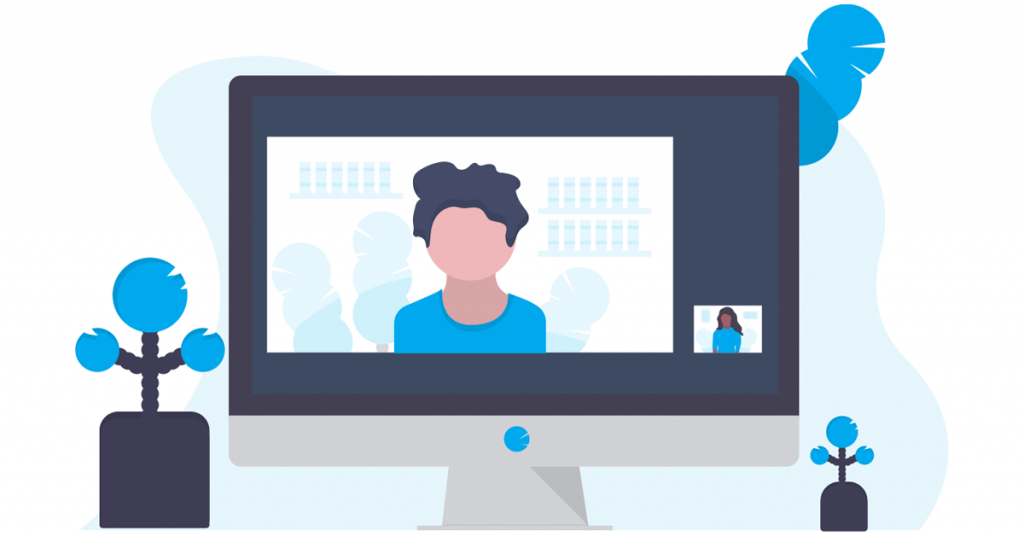
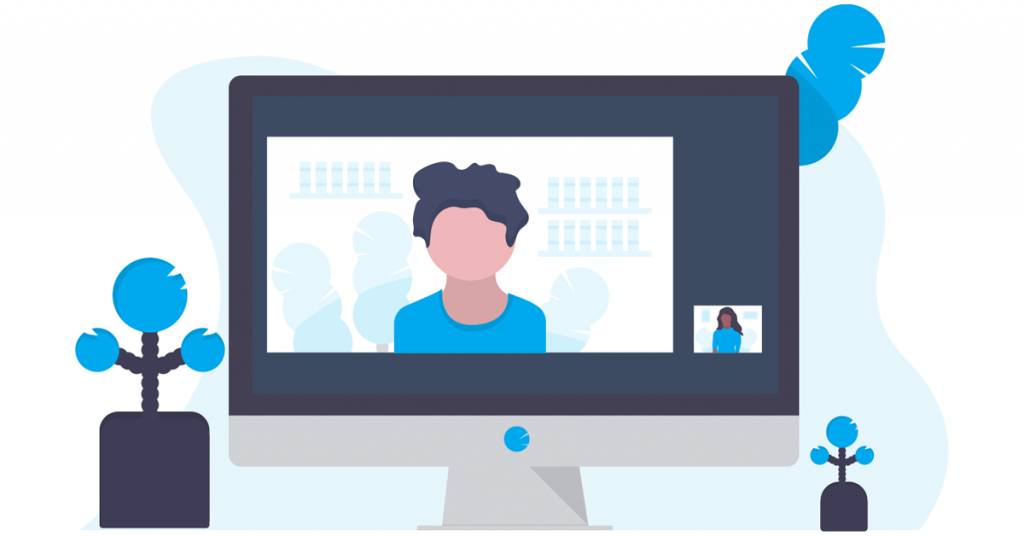



















آخرین دیدگاهها